Sida loo qariyo Drive gudaha Windows 11/10
Haddii aad tahay isticmaale Windows , waxa ay u badan tahay in aad wax ka ogaan lahayd qarinta ama xidhidhiyaha gal ama fayl xog sir ah leh. Guud ahaan, waxaan isticmaalnaa qaar ka mid ah software-ka sirta ah(folder encryption software) si aan u samayno hawlahan. Laakiin, haddii aad haysatid faylal iyo galal badan oo noocaas ah, ma fiicna inaad mid kasta xidho. Ikhtiyaarka ugu wanaagsani wuxuu noqon lahaa in la raro dhammaan faylasha iyo faylalka noocaan ah ee aad rabto inaad qariso ama aadan rabin in dadka kale ogaadaan jiritaankooda, qaar ka mid ah darawalada PC-gaaga. Dabadeed, qari wadahaas oo dhan(hide that entire drive) si aanu qofna u arkin.
Wadaadkaas qarsoon laguma arki doono Windows File Explorer laakiin waxaa lagu geli karaa amarka degdega(Command Prompt) ah ama adigoo ku qora xarafka wadista ciwaanka Explorer . Marka, marka qof isticmaalo kombuyutarka Windows, ma oga inuu jiro darawal noocaas ah oo ku jira kombayutarkaaga xogtaada sirta ahna waa badbaado. Tan waxaa lagu samayn karaa gudaha Windows 11/10/8/7/Vista . Waxaan kugu hagi doonaa tillaabooyinka la raacayo Windows 8 , Windows 10, iyo Windows 11.
Ku qari Drive gudaha Windows 11/10
Waxaa jira 5 hab oo lagu qariyo wadista gudaha Windows 11 iyo Windows 10 . Waa iyada oo loo marayo Maareynta Disk(Disk Management) , iyadoo la adeegsanayo Siyaasadda Kooxda(Group Policy) , iyada oo loo marayo Diiwaanka Windows(Windows Registry) , ama iyadoo la adeegsanayo amarka Diskpart ee CMD . Waxaan arki doonaa siyaabahan talaabo talaabo si aad u hirgeliso isla si aad u qariso darawalka Windows 11/10 .
- Qari Drive adoo isticmaalaya Maamulka Disk
- Qari wadista adigoo isticmaalaya Siyaasadda Kooxda
- Qari Drive adoo isticmaalaya Diiwaanka Windows
- Qari Drive adoo isticmaalaya CMD
- Qari Drive(Hide Drive) adigoo isticmaalaya qalab bilaash ah HideCalc .
1] Qari Drive adoo isticmaalaya Maamulka Disk
Haddii aad rabto inaad ku qariso darawalka Windows 8 iyada oo loo marayo Maareynta Disk(Disk Management) , waxaad u baahan tahay inaad midig-gujiso My Computer ka dibna guji Maamul.(Manage. )
Gudaha Konsolaha Maaraynta Kumbuyuutarku(Computer Management Console) fur Kaydinta(Storage ) adigoo laba jeer gujinaya .
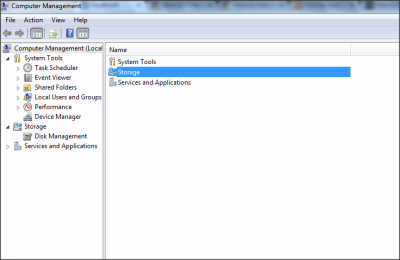
Hadda, laba-guji Management Disk Snap-in(Disk Management Snap-in) .
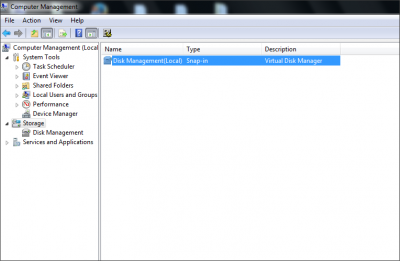
Console Management Disk(Disk Management Console) waa furmay, oo waxaad arki kartaa dhammaan darawallada kombuyuutarkaaga.
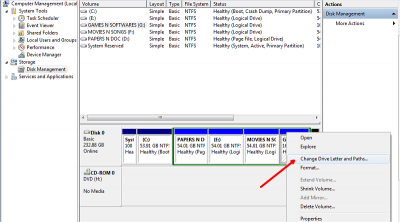
Dooro(Choose) wadista aad rabto inaad qariso oo midigta ku dhufo. Dooro(Choose) ' Bdel Warqada iyo Wadooyinka'(Change Letter and Paths’) oo dhagsii badhanka saar(Remove ) .
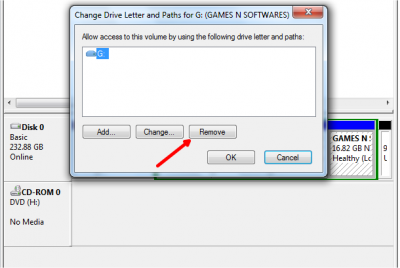
Haddii ay ku weydiisato xaqiijin, dheh 'Haa'. Hadda, ma arki kartid darawalka qarsoon ee kumbiyuutarkayga(My Computer) .
Akhri(Read) : Sida loo beddelo xarafka Drive gudaha windows 11/10 .
2] Qari wadista adigoo isticmaalaya Siyaasadda Kooxda
Orod(Run) gpedit.msc oo u gudub goobaha soo socda:
User Configuration/Administrative Templates/Windows Components/File Explorer
Laba-guji Qari darawalladan cayiman ee Kumbuyuutarkayga(Hide these specified drives in My Computer) oo dooro Enabled.
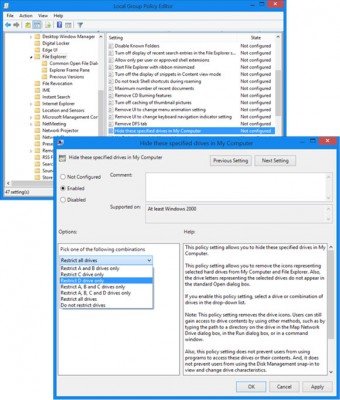
This policy setting allows you to hide these specified drives in My Computer. This policy setting allows you to remove the icons representing selected hard drives from My Computer and File Explorer. Also, the drive letters representing the selected drives do not appear in the standard Open dialog box. If you enable this policy setting, select a drive or combination of drives in the drop-down list. This policy setting removes the drive icons. Users can still gain access to drive contents by using other methods, such as by typing the path to a directory on the drive in the Map Network Drive dialog box, in the Run dialog box, or in a command window. Also, this policy setting does not prevent users from using programs to access these drives or their contents. And, it does not prevent users from using the Disk Management snap-in to view and change drive characteristics. If you disable or do not configure this policy setting, all drives are displayed, or select the “Do not restrict drives” option in the drop-down list.
Keydso oo bax
Akhri(Read) : Sida marka hore loo tuso Waraaqaha Drive-ka ka hor Magacyada Darawalka(How to Show Drive Letters first before Drive Names) .
3] Qari Drive(Hide Drive) adoo isticmaalaya Diiwaanka Windows(Windows Registry)
Habkan labaad, waxaan u isticmaali doonaa furaha diiwaanka NoDrives si aan ugu qariyo darawalka Windows 8 . Marka aan ku darno furaha diiwaangelinta, waxaan kuu soo jeedinayaa inaad qaadato kaydka diiwaangelintaada. Marka la dhammeeyo, sii wad!
Riix Windows Key+ R, ku qor ' regedit' oo ku dhufo Gelida(Enter) . Console Editor Registry(Registry Editor Console) wuu furmayaa. U gudub(Navigate) jidka hoose,
HKEY_LOCAL_MACHINE > Software > Microsoft > Windows > CurrentVersion >Explorer
Halkan waxaan ku abuureynaa qiime cusub oo DWORD ah, markaa midig-guji Explorer oo dooro New -> DWORD Value (32-bit).
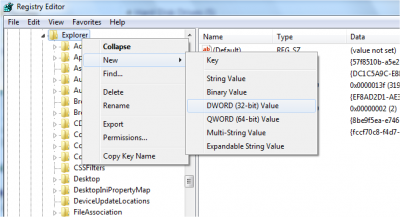
U sheeg magaca 'NoDrives' oo laba jeer dhagsii, si aad u bedesho guryaha. Hadda, konsole-ku wuxuu furmayaa halka aan u baahanahay inaan galno qiyamka. Xogta Qiimaha(Value) , dooro midka ku salaysan wadista aad rabto inaad qariso. Xaraf kastaa wuxuu leeyahay qiimo gaar ah, qiimuhuna waa sida hoos ku qoran.
A: 1, B: 2, C: 4, D: 8, E: 16, F: 32, G: 64, H: 128, I: 256, J: 512, K: 1024, L: 2048, M: 4096, N: 8192, O: 16384, P: 32768, Q: 65536, R: 131072, S: 262144, T: 524288, U: 1048576, V: 2097152, W: 4194304, X: 8388608, Y: 16777216, Z: 33554432, All: 67108863
Dooro(Choose) qiimaha u dhigma ee wadista oo geli qiimahaas 'Value data'. U dooro(Choose) ' Decimal ' qaybta Saldhigga(Base) . Sida aan rabo inaan qariyo, wado 'G', waxaan u galayaa qiimaha '64'.
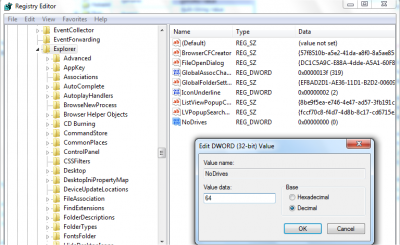
Haddii aad rabto inaad qariso laba darawal, waxaad ku tidhaahdaa tusaale 'E' iyo 'G', waxaad geli kartaa qiimaha hal qiimaha '80' ( E = 16 iyo G = 64 ) oo waxay qarinaysaa labadaba.
Kumbuyuutarkaaga iyo wadwayntaada dib u billow si qarsoon hadda. Haddii aad u malaynayso in aad dib u soo ceshato darawalka, u beddel qiimaha Eber(Zero) , ama waxaad xitaa tirtiri kartaa furaha diiwaanka 'NoDrives'.
4] Qari Drive adoo isticmaalaya CMD
- Fur deg deg ah amarka sare,
Diskpartku qor oo ku dhufo Enter. - Ku qor
List Volumeoo ku dhufo Enter - Hadda ku qor xulashada iyo lambarka ka soo horjeeda xarafka Drive -ka (tusaale wuxuu noqon karaa G Drive ), oo aad rabto inaad qariso. Tusaale ahaan, waxay noqon kartaa
Select Volume 6. - Ku dhufo Gelida
- Ugu dambeyntii, ku qor
Remove Letter G - Ku dhufo Gelida
Waxaad arki doontaa fariin - Diskpart wuxuu si guul leh u saaray xarafka wadista ama barta fuusha.(Diskpart successfully removed the drive letter or mount point.)
Tus dariiqa qarsoon adoo isticmaalaya CMD
- Fur deg deg ah amarka sare,
Diskpartku qor oo ku dhufo Enter. - Ku qor
List Volumeoo ku dhufo Enter - Hadda ku qor doorashada oo nambarka ka soo horjeeda xarafka Drive -ka (tusaale, waxay noqon kartaa G Drive ), oo aad rabto inaad qariso. Tusaale ahaan, waxay noqon kartaa
Select Volume 6. - Ku dhufo Gelida
- Hadda
Assign Letter Dku qor oo ku dhufo Enter. - Tani waxay tusi doontaa wadista gudaha Explorer .
5] Qari Drive(Hide Drive) adoo isticmaalaya qalab bilaash ah HideCalc
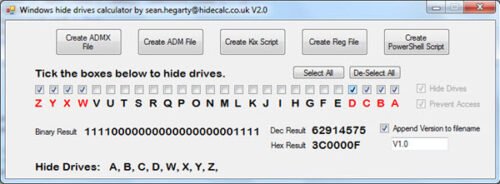
HideCalc waa qalab bilaash ah oo loogu talagalay Windows kaas oo kuu ogolaanaya inaad si fudud ugu qariso darawallada diskooga gudaha Windows - iyo in ka badan! Waxay kuu ogolaanaysaa inaad:
- U Dhoofinta Hababka Siyaasadda Kooxda ADMX(ADMX Group Policy)
- U Dhoofinta Qaababka Siyaasadda Kooxda ADM(ADM Group Policy Templates)
- U Dhoofinta Qoraalada Kix
- Dhoofinta Qoraalada Powershell
- U dhoofi faylka .REG
- Wuxuu qariyaa Drive-yada aad sheegtay
Waxay ka hortagtaa wadayaasha aad sheegtay Qaar ka mid ah codsiyada dhaxalka ah maamulaha faylka ayaa burin doona Hide Drive Setting , tani waxay joojinaysaa gelitaanka haddii ay sameyso.
Ku shaqaynta HideCalc(HideCalc) waxba kama beddeli doonto Diiwaankaaga. Waa faylasha xogta ay abuurto kuwa isbedelaya marka la fuliyo. Halkan kala(Download it here) deg
Sideen u qarin karaa nidaamka wadista?
Waxaa jira habab kala duwan oo lagu qariyo nidaamka wadista gudaha Windows 11/10 PC. Habka ugu waxtarka badan ee loo qariyo wadista waa iyada oo la isticmaalo console Management Disk . (Disk Management)Waxaad ka saari kartaa xarafka wadista wadista aad rabto si aad uga ilaaliso inuu ka dhex muuqdo File Explorer . Haddii kale, waxaad isticmaali kartaa Tifaftiraha Siyaasadda Kooxda Maxaliga ah(Local Group Policy Editor) si aad u qariso darawal kasta oo ku jira kumbuyuutarkaaga Windows .
Sideen ku heli karaa darawallada qarsoon ee Windows 11/10 ?
Waxay kuxirantahay habka aad u isticmaashay inaad ku qariso darawalkaaga Windows 11/10 PC. Tusaale ahaan, haddii aad isticmaashay habka ugu horreeya, waxaad u baahan tahay inaad furto Console Management Disk(Disk Management) oo aad ku qorto warqadda wadista. Sidoo kale, haddii aad isticmaashay habka GPEDIT , waxaad u baahan tahay inaad furto Tifaftiraha Siyaasadda Kooxda Deegaanka(Local Group Policy Editor) oo aad dib u celiso isbeddelka.
Sideen u qariyaa darawalka gudaha Windows 11/10 adoon lumin xogta?
Waxaad isticmaali kartaa mid ka mid ah shanta hab ee lagu xusay maqaalkan si aad ugu qariso wadista gudaha Windows 11/10 adigoon lumin xogta. Haddi ay tahay nidaamka wadista ama darawal kasta oo kale, waxaad ku qarin kartaa adoo isticmaalaya Maareynta Disk(Disk Management) , Command Prompt , Registry Editor , Tifaftiraha Siyaasadda Kooxda Deegaanka(Local Group Policy Editor) , iwm.
Kuwani waa 5 siyaabood oo aad u qarin karto wadista si asal ah, gudaha Windows 11/10 .
Related posts
Soo kabashada Drive-ku wuu buuxaa Windows 11/10; Sidee boos loo xoreeyaa?
Sida loo tuso dhammaan Drives-ka ku jira gal-kan PC ee Windows 11/10
Sida loo khariidado Network Drive ama loogu daro FTP Drive gudaha Windows 11/10
Windows ma geli karto Folder la wadaago ama Drive-ka gudaha Windows 11/10
Ka saar Drive ka Barkadda Kaydka ee Goobaha Kaydinta gudaha Windows 11/10
Sida loogu daro Tifaftiraha Siyaasadda Kooxda Windows 11/10 Daabacaadda Guriga
Daar xiriirinta Shabakadda intaad ku jirto heeganka casriga ah Windows 11/10
Sida loo furo guryaha nidaamka ee Control Panel gudaha Windows 11/10
Software-ka ugu fiican ee ISO Mounter ee bilaashka ah ee Windows 11/10
Sida loo beddelo goobta Google Drive galka gudaha Windows 11/10
Kama saari karo dibadda Hard Drive-ka ama USB-ga Windows 11/10
Ka saar galitaanka warqadda Drive-ka nuqul ka ah Explorer gudaha Windows 11/10
Sida Gmail loogu kaydiyo Hard Drive-ka Windows 11/10
Sida loo hubiyo caafimaadka Hard Drive-ka gudaha Windows 11/10
Hagaaji Crypt32.dll lagama helin ama khalad ka maqan Windows 11/10
Sida loo xidho Hard Drive-ka Windows 11/10
Dib u celi, dhaqaaq, ama tirtir PageFile.sys marka la xirayo gudaha Windows 11/10
Sida loo isticmaalo Recovery Drive si loo soo celiyo Windows 11/10
Sida loo khariideeyo WebDAV sida Shabakad Drive-ka ah gudaha Windows 11/10
Ogeysiisyada Taskbar oo aan ka muuqanayn Windows 11/10
